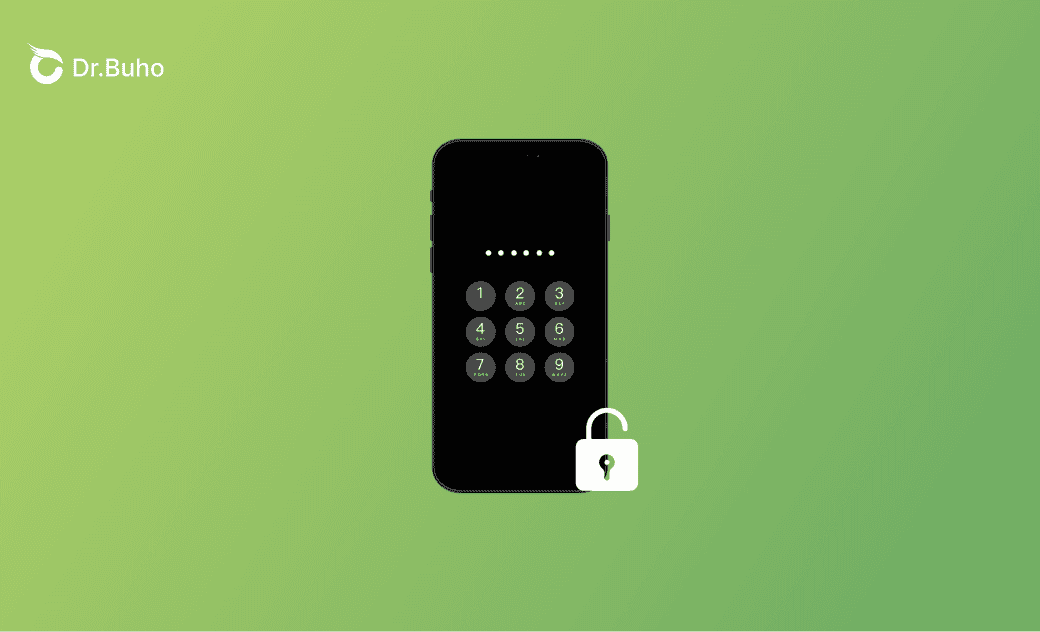Wie man das iPhone ohne Passcode, Face ID oder Computer entsperrt?
Manchmal funktionieren der iPhone-Passcode oder Face ID möglicherweise nicht, sodass Sie keinen Zugriff auf Ihr iPhone haben.
Keine Sorge! Dieser Leitfaden wird Ihnen wirklich dabei helfen, zu lernen, wie man das iPhone ohne Passcode, Face ID entsperrt. Befolgen Sie diese einfachen Methoden, um wieder Zugang zu Ihrem iPhone zu erhalten.
Wie man ein iPhone ohne Passcode, Face ID oder Computer entsperrt
Im Allgemeinen benötigen Sie einen Passcode, Face ID, einen Computer usw., um Ihr iPhone zu entsperren. Wenn Sie jedoch nach einer Möglichkeit suchen, Ihr iPhone ohne Passcode, Face ID oder Computer zu entsperren, gibt es hauptsächlich 3 Methoden - über die App "Wo ist?" (Find My), Siri und den Taschenrechner.
Alle diese 3 Methoden können Ihnen helfen, Ihr iPhone zu entsperren, wenn der Passcode, Face ID und der Computer nicht verfügbar sind.
1. Ihr iPhone über die Find-My App entsperren
Bereiten Sie zuerst ein Apple-Gerät vor. Folgen Sie dann den untenstehenden Schritten, um Ihr iPhone zu entsperren:
- Die "Wo ist"(Find My)-App auf Ihren anderen Apple-Geräten öffnen.
- Stellen Sie sicher, dass Sie mit derselben Apple-ID angemeldet sind wie auf dem gesperrten iPhone.
- Auf Geräte klicken/tippen > Ihr iPhone auswählen > auf "Dieses Gerät löschen" klicken/tippen.
- Wenn Sie das Apple-Gerät eines Familienmitglieds oder Freundes verwenden: die App "Wo ist?" öffnen > auf "Ich" klicken > nach unten scrollen und auf "Freund
helfen" klicken > den Anweisungen auf dem Bildschirm folgen. - Die "Wo ist?"-Funktion von iCloud bietet ebenfalls diese Möglichkeit. Gehen Sie zu icloud.com > suchen Sie "Find My" und nutzen Sie die Funktion, um das Löschen durchzuführen.
2. iPhone über Siri entsperren (iOS 8.0 bis 10.1)
Einige Personen haben einen cleveren Weg gefunden, den iPhone-Code über Siri zu umgehen. Dies funktioniert jedoch möglicherweise nur bei einigen iPhones, auf denen eine ältere iOS-Version (iOS 8.0 bis 10.1) läuft.
So geht's:
- Drücken und halten Sie die Home-Taste, um Siri zu aktivieren, und bitten Sie es, ein Programm zu öffnen.
- Bitten Sie Siri, das Programm zu schließen, und Ihr iPhone wechselt zum Home-Bildschirm.
3. iPhone über den Taschenrechner entsperren
Eine beliebte Methode auf TikTok besteht darin, ein iPhone (mit Home-Taste) mit Hilfe der Taschenrechner-App zu entsperren. Obwohl diese Methode nicht immer funktioniert, ist es dennoch einen Versuch wert, da sie keinen Datenverlust verursacht.
Hier erfahren Sie, wie man ein iPhone ohne Code oder Face ID mit dem Taschenrechner entsperrt.
- Wischen Sie nach oben, um das Kontrollzentrum zu öffnen.
- Finden und tippen Sie auf den Taschenrechner, um ihn zu öffnen.
- Tippen Sie willkürlich einige Zahlen.
- Tippen Sie auf die + Taste.
- Tippen Sie willkürlich einige Zahlen.
- Drücken Sie die Home-Taste.
Wie man ein iPhone ohne Passcode oder Face ID entsperrt
Wenn Sie Ihr iPhone ohne Code oder Face ID entsperren möchten, gibt es hauptsächlich zwei Wege – über Finder/iTunes oder BuhoUnlocker.
1. iPhone mit iTunes/Finder wiederherstellen
iTunes/Finder kann Ihnen helfen, Ihr iPhone wiederherzustellen. Nachdem der Wiederherstellungsprozess abgeschlossen ist, können Sie Ihr iPhone als neues Gerät einrichten, wodurch Ihr iPhone entsperrt wird. Diese Methode wird besonders empfohlen, wenn Sie ein aktuelles iPhone-Backup haben.
Was Sie benötigen:
- Computer mit iTunes oder Finder
- USB-Kabel.
Wie man ein iPhone mit iTunes oder Finder entsperrt:
Finder/iTunes öffnen.
Verbinden Sie Ihr iPhone mit Ihrem Mac über das USB-Kabel.
Finden Sie Ihr iPhone in der Seitenleiste und klicken Sie darauf.
Klicken Sie auf "iPhone wiederherstellen".
Warten Sie, bis der Wiederherstellungsprozess abgeschlossen ist. Richten Sie anschließend Ihr iPhone als neues Gerät ein.
2. iPhone mit BuhoUnlocker entsperren
Drittanbieter-Entsperrungstools bieten ebenfalls eine bequeme und effektive Möglichkeit, wieder Zugang zu Ihrem iPhone zu erlangen. BuhoUnlocker ist einer der besten iPhone-Entsperrer und hat zahlreichen iPhone-Benutzern dabei geholfen, das Problem eines vergessenen iPhone-Passcodes zu lösen.
Hier sind die spezifischen Schritte:
Kostenloser Download, Installation und Aktivierung von BuhoUnlocker.
Verbinden Sie Ihr iPhone mit Ihrem Computer über ein USB-Kabel.
Klicken Sie auf "Unlock Screen Passcode" > Start.
Befolgen Sie die Anweisungen auf dem Bildschirm, um Ihr iPhone in den Wiederherstellungsmodus zu versetzen.
Klicken Sie auf die Schaltfläche "Download", um die neueste iOS-Firmware herunterzuladen.
Klicken Sie nach Abschluss des Downloadvorgangs auf "Start Unlock" (Entsperrung starten).
Wie man den iPhone-Passcode ohne Computer entsperrt
Fragen Sie sich, ob es eine Möglichkeit gibt, den Passcode eines iPhones ohne Computer zu entsperren? Glücklicherweise gibt es die. Im Folgenden stellen wir 2 Methoden im Detail vor. Lesen Sie weiter für die schrittweise Anleitung.
1. iPhone über die Funktion "iPhone löschen" entsperren
iOS 15.2 und spätere Versionen bieten Ihnen eine Funktion namens „iPhone löschen“, die verhindert, dass Nutzer aus ihren iPhones ausgesperrt werden. Die Option „iPhone löschen“ erscheint unten auf dem Bildschirm Ihres iPhones nach 7 falschen Versuchen, wenn Sie diese Funktion aktiviert haben.
So geht's:
- Tippen Sie auf "iPhone löschen" am unteren Rand Ihres iPhone-Bildschirms, sobald es erscheint.
- Geben Sie Ihre Apple-ID und Ihr Passwort ein, um Ihr iPhone zu löschen>Löschen bestätigen.
2. Ihr iPhone mit dem vorherigen iPhone-Code entsperren
Das neueste iOS 17 macht es Nutzern, die dazu neigen, Ihren gerade geänderten iPhone-Passwort zu vergessen, das Entsperren ihres iPhones mit dem letzten Passwort. Aber denken Sie daran, dass die Änderung Ihres Passworts innerhalb von 72 Stunden erfolgen muss.
So funktioniert's:
Tippen Sie auf die Option „Code vergessen?“>Tippen Sie auf „Früheren Code eingeben“>Geben Sie Ihren alten Code ein und folgen Sie den Anweisungen auf dem Bildschirm, um einen neuen Passcode festzulegen.
Fazit
Dieser Beitrag von Dr.Buho hat für Sie die praktischsten Methoden zusammengestellt, wie man auf jede erdenkliche Weise das iPhone ohne Passcode, Face ID oder Computer entsperren kann.
Versuchen Sie Ihre bevorzugte Methode und greifen Sie erneut auf Ihr iPhone zu.
Ich bin Klaus, eine Technik-Enthusiastin mit einer großen Leidenschaft für alles, was mit iPhone, iPad und Mac zu tun hat. In den letzten 10 Jahren habe ich zahlreiche Artikel verfasst und bin damit eine zuverlässige Quelle für Apple-Fans.